Soluciones para cuando la Tarjeta SD Deja de Funcionar Repentinamente
Resumen¿Tu dispositivo o teléfono Android de repente no puede reconocer tu tarjeta SD, o la tarjeta SD no es leída por tu dispositivo Android? Aquí tienes algunos pasos de solución de problemas y soluciones.
Tabla de Contenidos:
- Localizar el Error (Teléfono o Tarjeta SD)
- Solucionar Problemas de Lectura de la Tarjeta Micro SD en Android
- Reparar la Tarjeta SD con un Ordenador
- Recuperar la Tarjeta SD Dañada con un Software de Recuperación de Datos
- Reparar la Tarjeta Micro SD Corrupta con un Servicio Local
- ¿Por Qué la Tarjeta Micro SD en Mi Móvil Dejó de Responder Repentinamente?
¿Cómo puedes reparar una tarjeta micro SD inaccesible? Para hacer que la tarjeta SD funcione con tu dispositivo móvil, primero determina si el problema reside en el teléfono o en la tarjeta de memoria, y luego intenta reparar el dispositivo afectado.
El Problema: ¿Tarjeta SD o el Teléfono?
Aquí hay algunos pasos para comprobar si el problema está en la tarjeta micro SD o en el teléfono móvil, para que puedas centrarte en reparar el dispositivo correcto.
Escenario #1 - La tarjeta SD muestra errores en el teléfono Android con varios mensajes:
- Error en la tarjeta de memoria
- Tarjeta SD dañada; intenta formatearla
- Tarjeta SD no válida
- El teléfono indica "Tarjeta SD no insertada" aunque la tarjeta esté insertada
- Tarjeta SD extraída inesperadamente; intenta reinserirla o utiliza una nueva
- Error de escritura en la tarjeta SD; asegúrate de que la tarjeta SD esté desbloqueada para acceso de escritura
- ¿Quieres formatear la tarjeta de memoria?
- La tarjeta de memoria debe formatearse para funcionar con el dispositivo
- No se pudo leer la tarjeta del juego; por favor, quítala y reinserta
Solución Rápida: 9 formas de reparar una tarjeta SD dañada si está dañada lógicamente. Para una solución sencilla y eficaz, quita la tarjeta, límpiala suavemente y luego reinserta para ver si funciona.
Escenario #2 - Sin mensaje de error; la tarjeta de memoria no puede ser leída por ningún dispositivo:
Pasos: Apaga el móvil y retira la tarjeta SD,
- a) Reinsértala en el mismo teléfono, enciéndelo y verifica si funciona. Si no, procede al paso b.
- b) Apaga el teléfono y retira la tarjeta SD nuevamente, luego insértala en otro teléfono
- c) Alternativamente, conéctala a un ordenador para ver si otros dispositivos pueden detectarla.
(Si ninguno de los dispositivos puede detectarla, es probable que el problema esté en la tarjeta SD.)
Solución Rápida: Reparar una tarjeta SD dañada con herramientas, visita una tienda local de recuperación o considera comprar una nueva tarjeta de memoria.
Escenario #3 - La tarjeta SD funciona bien en otro teléfono/PC: Esto indica un error en el teléfono.
El problema podría ser un error lógico o físico. Aquí te mostramos cómo abordar ambos:
Si es un error lógico, intenta restablecer el teléfono a los valores de fábrica. (Por favor, haz una copia de seguridad de todos los datos importantes, especialmente contactos, SMS e imágenes, antes de realizar un restablecimiento de fábrica.)

Error físico: Es posible que necesites acudir a un taller de reparación local para obtener ayuda.
Cómo Reparar la Tarjeta SD No Reconocida en un Teléfono Android
#1 - Retira la tarjeta SD y vuelve a insertarla
A veces, un simple reinserción de la tarjeta SD puede resolver los problemas. Apaga tu teléfono, retira cuidadosamente la tarjeta SD e inspecciónala para ver si presenta algún signo de daño o suciedad. Limpia suavemente la tarjeta y la ranura de la tarjeta si es necesario. Luego, vuelve a insertar la tarjeta SD firmemente en la ranura y enciende tu teléfono. Este proceso ayuda a asegurar una conexión adecuada entre la tarjeta y el dispositivo, lo que puede resolver el problema.
#2 - Formatea la tarjeta SD en el teléfono móvil (esto generalmente resuelve errores lógicos)
Si el teléfono reconoce la tarjeta SD pero no funciona correctamente, formatearla en el dispositivo móvil podría resolver cualquier error lógico. Antes de formatear, asegúrate de hacer una copia de seguridad de cualquier dato importante, ya que el formateo borrará todos los datos de la tarjeta. Navega hasta la configuración de tu teléfono, encuentra las opciones de almacenamiento y selecciona "Formatear tarjeta SD" o "Borrar tarjeta SD". Este proceso eliminará cualquier archivo corrupto y restaurará la tarjeta a su estado predeterminado, lo que podría solucionar cualquier problema.
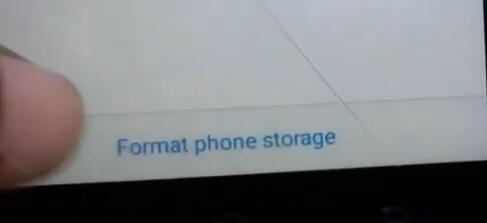 Formatear tarjeta SD en Android bajo la opción "Formatear SD" o "Borrar SD"
Formatear tarjeta SD en Android bajo la opción "Formatear SD" o "Borrar SD"
#3 - Desmonta la tarjeta SD y vuelve a cargarla
Desmontar la tarjeta SD es una forma más segura de retirarla de tu dispositivo sin arriesgar la corrupción de datos. Para desmontar la tarjeta, ve a la configuración de tu teléfono, selecciona la sección de almacenamiento y elige la opción para desmontar la tarjeta SD. Una vez desmontada, retira la tarjeta, espera unos segundos y luego reinsertala. Este proceso ayuda al dispositivo a restablecer una conexión adecuada con la tarjeta, lo que a veces puede resolver el problema.
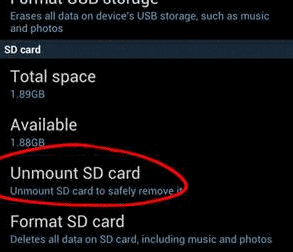 Desmontar tarjeta SD en el teléfono
Desmontar tarjeta SD en el teléfono
#4 - Realiza un restablecimiento de fábrica
Si ninguno de los pasos anteriores funciona, puede ser necesario un restablecimiento de fábrica. Esto debe considerarse como último recurso, ya que borrará todos los datos en tu teléfono y lo restaurará a su configuración original. Antes de proceder, realiza una copia de seguridad de todos tus archivos importantes, contactos y aplicaciones. Para realizar un restablecimiento de fábrica, ve a la configuración de tu teléfono, encuentra la sección "Copia de seguridad y restablecimiento" o "Sistema", y selecciona "Restablecimiento de datos de fábrica". Esto puede resolver problemas de software más persistentes que podrían estar causando el mal funcionamiento de la tarjeta SD.
 Restablecimiento de fábrica del teléfono
Restablecimiento de fábrica del teléfono
Cómo Reparar una Tarjeta SD No Detectada Usando CMD en un Ordenador con Windows 10
Este procedimiento se puede realizar en cualquier sistema operativo Windows, incluyendo Windows 10, Windows 8.1, Windows 7, Windows Vista, Windows XP o Windows 2000 usando la herramienta cmd chkdsk.
CMD #1 - chkdsk /f
- Abre cmd presionando Win+R en tu teclado, o escribe cmd en Ejecutar
- Escribe chkdsk h: /f (reemplaza h con la letra de la unidad de tu tarjeta SD)

Video - Cómo reparar una tarjeta SD dañada usando cmd
CMD #2 - chkdsk /f /r /x
- Abre cmd presionando Win+R en tu teclado, o escribe cmd en Ejecutar
- Escribe chkdsk i: /f /r /x (reemplaza i con la letra de la unidad de tu tarjeta SD)
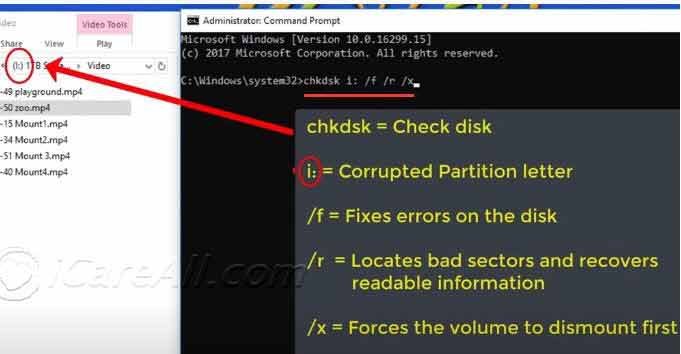 Reparar tarjeta SD dañada usando cmd
Reparar tarjeta SD dañada usando cmd
¿No estás seguro de cómo operar la reparación? Mira el siguiente video:
CMD #3 - Formato con Diskpart cmd
Puedes intentar formatear tu tarjeta SD a un sistema de archivos compatible con tu teléfono (FAT32, EXFAT, NTFS).

- Presiona Win+R en tu teclado para iniciar cmd, o ábrelo desde Inicio → Ejecutar
- Escribe diskpart
- Escribe list disk
- Escribe select disk * (reemplaza * con el número de disco de tu tarjeta SD)
- Escribe clean
- Escribe create partition primary
- Escribe format fs=ntfs quick (puedes reemplazar ntfs con FAT32 o EXFAT según sea necesario)
Para el paso 7, puedes escribir format fs=fat32 quick o format fs=exfat quick como alternativas.
También lee: Cómo formatear una tarjeta SD a FAT32
Recuperar una Tarjeta SD Micro Dañada con Software de Recuperación de Datos
Si has encontrado una tarjeta SD micro dañada o corrupta, no entres en pánico todavía. El software de recuperación de datos puede ser una forma efectiva de recuperar tus archivos perdidos sin necesidad de ayuda profesional. Estas herramientas están diseñadas para escanear tu tarjeta SD y recuperar archivos que puedan parecer perdidos debido a corrupción, eliminación accidental o errores de formato.
Antes de proceder, es importante dejar de usar la tarjeta SD dañada de inmediato. El uso continuado podría sobrescribir los datos que intentas recuperar, haciendo más difícil, si no imposible, restaurarlos. Siguiendo los pasos descritos a continuación, puedes utilizar el software de recuperación de datos para recuperar tus archivos de manera segura y efectiva.

Descargar iCare Recovery Free Edition para recuperar datos de la tarjeta de memoria de tu teléfono Android GRATIS.
Instrucciones para Reparar una Tarjeta SD Micro Dañada con Software
Paso 1: Instala la herramienta de recuperación de datos en tu computadora. Conecta la tarjeta SD micro a la computadora usando un lector de tarjetas. Ejecuta el programa.
 Paso 1 para recuperar datos de una tarjeta SD micro
Paso 1 para recuperar datos de una tarjeta SD micro
Paso 2: Selecciona tu tarjeta SD micro para iniciar el proceso de escaneo.
Paso 3: Guarda los datos recuperados en otra ubicación.
 Paso 3: Guardar los datos recuperados en otra unidad
Paso 3: Guardar los datos recuperados en otra unidad
Consejos para Prevenir la Corrupción Futura de la Tarjeta SD
La prevención siempre es mejor que la cura. Aquí tienes algunos consejos para ayudarte a evitar problemas futuros con tu tarjeta SD micro:
- Siempre Expulsa de Forma Segura: Asegúrate de expulsar de forma segura tu tarjeta SD micro de los dispositivos antes de retirarla físicamente. Esto minimiza el riesgo de corrupción del sistema de archivos.
- Copias de Seguridad Regulares: Mantén copias de seguridad regulares de tus datos importantes. Esto asegura que incluso si tu tarjeta SD falla, no perderás información crucial.
- Evita la Capacidad Máxima: Trata de no llenar tu tarjeta SD hasta su capacidad máxima. Mantener algo de espacio libre puede ayudar a mantener su rendimiento y longevidad.
- Usa Tarjetas de Calidad: Invierte en marcas reputadas y evita productos falsificados. Las tarjetas SD de calidad tienen menos probabilidades de fallar inesperadamente.
- Actualiza el Firmware: Mantén el firmware de tus dispositivos actualizado para asegurar compatibilidad y estabilidad con tus tarjetas SD.
Reparar una Tarjeta SD Micro Corrupta con un Servicio Local
En algunos casos, una tarjeta SD micro corrupta puede ser reparada utilizando herramientas del sistema como la herramienta de comprobación de errores o el símbolo del sistema CMD. Sin embargo, en la mayoría de los casos, una tarjeta SD micro corrupta no puede ser reparada con métodos simples en Windows. Puedes necesitar un servicio profesional de reparación de tarjetas SD micro. Estos servicios pueden recuperar tus datos y reparar tu dispositivo.
Aquí tienes algunas tiendas de reparación que podrías considerar:
EE. UU.: SECURE DATA RECOVERY: https://www.securedatarecovery.com/ – Un servicio profesional de recuperación de datos con oficinas en más de 30 estados.
 Reparar una tarjeta SD micro corrupta con servicio local
Reparar una tarjeta SD micro corrupta con servicio local
Reino Unido: UK-PHOTO: http://uk-photo.com/index.php – Una tienda profesional de recuperación de fotos que también ofrece servicios de reparación de tarjetas de memoria. Puedes enviarles tu tarjeta SD micro para reparación, lo cual cuesta alrededor de £20 o más.
Alemania: Flash Drive Pros: http://www.flashdrivepros.com – Esta empresa ofrece servicios globales para Europa y Asia, con una oficina en Dresde, Alemania.
Francia: OUTSOURCE DATA RECOVERY: https://outsourcedatarecovery.com/ – Una empresa global de recuperación de datos que puede ayudar con la reparación de tarjetas SD.
Si hay una tienda de computadoras o de tarjetas SD cerca, también puedes preguntar si ofrecen servicios de reparación.
Sin embargo, recomiendo reemplazar una tarjeta SD micro que ya ha experimentado corrupción. Es más confiable recuperar tus datos y conseguir una nueva tarjeta para evitar problemas futuros.
 Reparar una tarjeta SD micro que dejó de funcionar de repente en un teléfono Android
Reparar una tarjeta SD micro que dejó de funcionar de repente en un teléfono Android
Las Causas
La Tarjeta SD – Existen varias posibles causas para el mal funcionamiento de una tarjeta SD, como una tarjeta micro SD rota.
- Vida útil de la tarjeta micro SD – puede estar fallando
- Manejo inadecuado, como expulsar la tarjeta SD durante la transferencia de datos o desconectar la tarjeta micro SD sin expulsarla de forma segura
- Problemas de conexión de la tarjeta SD
- Ataques de virus
- Poor calidad de la tarjeta SD
Si tu tarjeta SD presenta alguno de estos problemas, puede dejar de funcionar o ser detectada pero ya no editable. Identifica el problema y busca una solución para recuperarla y arreglarla.
Comprender los Diferentes Tipos de Tarjetas SD
Las tarjetas SD vienen en varios tipos, cada una con diferentes clases de velocidad, capacidades y formatos. Entender estas diferencias puede ayudarte a elegir la tarjeta adecuada para tus necesidades:
- SD Estándar: Generalmente utilizada en cámaras y dispositivos más grandes, con capacidades que van desde 2GB hasta 2TB.
- Micro SD: Una versión más pequeña, comúnmente usada en teléfonos inteligentes, tabletas y cámaras de acción.
- SDHC: (Secure Digital High Capacity) Las tarjetas SDHC ofrecen almacenamiento más alto, de 4GB a 32GB.
- SDXC: (Secure Digital Extended Capacity) Las tarjetas SDXC proporcionan aún más almacenamiento, de 64GB a 2TB.
- UHS: (Ultra High Speed) Las clases UHS están diseñadas para dispositivos que requieren tasas de transferencia de datos más rápidas, como la grabación de video en 4K.
Qué Hacer Si Tu Tarjeta SD Deja de Funcionar
Si tu tarjeta SD deja de funcionar repentinamente, aquí tienes algunos pasos de solución de problemas que puedes intentar antes de buscar ayuda profesional:
- Reconectar la Tarjeta: Retira e inserta nuevamente la tarjeta SD en el dispositivo o prueba con otro lector de tarjetas.
- Usar Administración de Discos: En Windows, ve a Administración de Discos para ver si la tarjeta es reconocida. Puede que necesites asignar una letra de unidad o formatear la tarjeta si aparece.
- Ejecutar CHKDSK: Abre CMD y escribe
chkdsk [letra de unidad]: /fpara verificar errores en la tarjeta. - Probar en Otro Dispositivo: Prueba la tarjeta SD en otro dispositivo para descartar problemas de compatibilidad.
- Usar Software de Recuperación: Si la tarjeta es detectada pero los archivos son inaccesibles, intenta usar software de recuperación de datos como se describió anteriormente en esta guía.
Si estos pasos no funcionan, considera contactar a un servicio profesional de recuperación de datos como se mencionó anteriormente.
Recuerda, las tarjetas SD no son invencibles, y su vida útil puede variar dependiendo del uso y la calidad. Las copias de seguridad regulares y el manejo cuidadoso pueden salvarte de la pérdida de datos y la frustración.
Artículos Relacionados